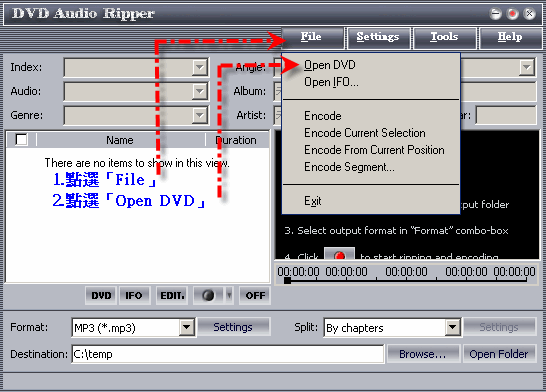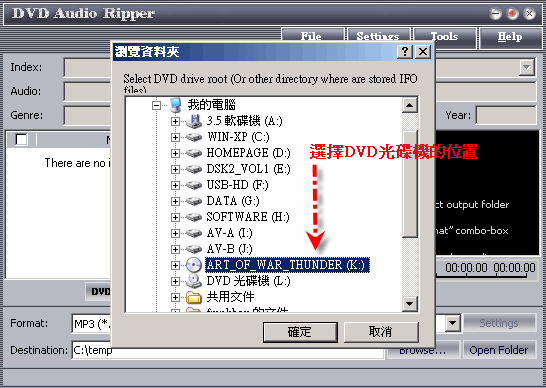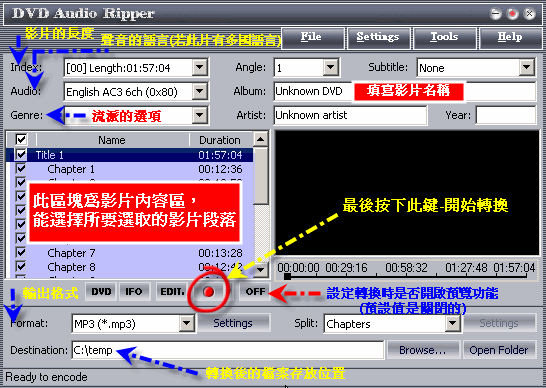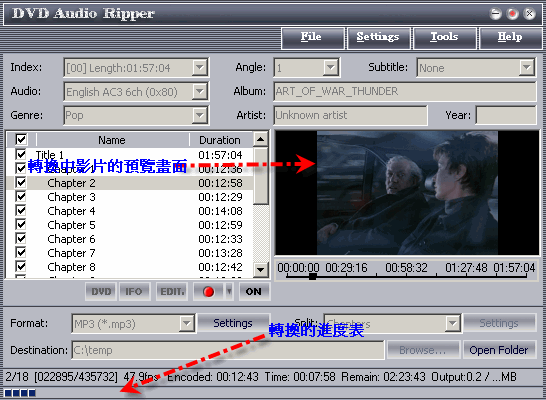DVD影片的電影原聲帶自己來製作
一套可以幫你抓出你 DVD 影片中的電影配樂的軟體,如此電影原聲帶你便可以自行 DIY 來製作了,這製作好的電影原聲帶可是市面上買都買不到,只有你自己才有的喔!
例如一些歌劇影片,發行公司沒有發行電影原聲帶,我們便可以自己來做該歌劇影片的電影原聲帶,著名的歌劇影片「歌劇魅影」的電影原聲帶,我們都可以自己來製作的。
電影公司沒有發行電影原聲帶,我們自己來製作,但可別拿製作好的電影原聲帶來發行喔!請注意版權問題,供自己聆聽欣賞倒是可以的。
- ImTOO DVD Audio Ripper
- 軟體版本 : 7.8.6.20150130 for Windows
- 軟體類別 : 音樂相關 (音軌抓取)
- 語言介面 : 多國語言
- 作業系統 : Windows(含Win10)
- 軟體性質 : 共享軟體
- 使用限制 : 功能限制
1
選擇所要製作電DVD光碟影片
1.點選「File」。 2.點選「Open DVD」。
2
選擇DVD影片的DVD光碟位置
選擇你所要轉換的DVD影片其DVD光碟機所在的位置
3
轉換前的功能設定
此區有多項的功能可供設定與調整: 1.Index:影片的總長度 2.Audio:影片的聲音語言(若此片提供其他語言的聲音可在此選擇所要的語言聲音) 3.Gener:音樂流派的選擇 4.影片內容區:此影片的內容資料(可勾選所要轉換的段落) 5.Angle:多角度選擇(通常不需更改) 6.Subtitle: 字幕選項(可不需選擇) 7.Album:影片的名稱(可自訂) 8.Artist:可自訂演唱者名稱 9.Format:輸出的聲音格式(如:Wave、MP3) 10.Destination:輸出後的檔案存放位置(可自行更改) 11.OFF/ON:轉換時是否開啟影片預覽的功能 12.Encode:轉換開始鍵(設定完成後,按下此鍵便開始轉換)
4
轉換進行中的畫面
1.影片預覽區(可供能觀看轉換中正在進行的影片畫面) 2.轉換進度表(轉換進度的所需時間的時程表及進度表) 轉完成後,便可開啟輸出後的檔案存放位置,聆聽轉換後的音樂檔。
如何直接燒錄ISO映像檔至光碟中( UltraISO 篇 )
ISO映像檔是可以直接燒錄到光碟片上的,燒錄完成後的光碟片內資料的資料就跟原ISO映像檔所做出來的光碟是一模一樣的。
*若您所要燒錄的映像檔格式是.BIN或.CUE,您可下載安裝以下檔案即可 →檔案下載 。
*您亦可將 .BIN或.CUE 格式的檔案,使用UltraISO軟體,將.BIN或.CUE 格式的檔案轉換成標準的.ISO格式檔案來燒錄。